Excelで平方根の計算
◆ Excelでべき乗の計算をするには
52 は =5^2 (解25)
◆ 平方根の計算は
√5 は =5^(1/2) (解2.236068)
◆ 立方根の計算は
3√5 は =5^(1/3) (解1.709976)
ちなみに『^』算術演算子(キャレット)は右上のBack Spaceキーの2個左「へ・^・~」キーです。
2019-07-06 | カテゴリー:Excel

◆ Excelでべき乗の計算をするには
52 は =5^2 (解25)
◆ 平方根の計算は
√5 は =5^(1/2) (解2.236068)
◆ 立方根の計算は
3√5 は =5^(1/3) (解1.709976)
ちなみに『^』算術演算子(キャレット)は右上のBack Spaceキーの2個左「へ・^・~」キーです。
2019-07-06 | カテゴリー:Excel
Wordの練習で文字列の中に図を挿入し、【文字列の折り返し】を説明する時などに、ダミーのテキスト(サンプル文書)が必要になるときがあります。そのような時には瞬時にダミーテキストを入力する方法があります。
=rand() と半角で入力しEnterキーを押すと以下の文書が入力されます。
2019-07-06 | カテゴリー:Word
【表示形式の設定】により半角数字を漢数字で表示する方法です。
[DBNum1]0 ⇒ 一二三〇〇
[DBNum2]0 ⇒ 壱弐参〇〇
[DBNum1]G/標準 ⇒ 一万二千三百
[DBNum2]G/標準 ⇒ 壱萬弐阡参百
【セルの書式設定】-①【表示形式】タブ-[分類(C)】を②【ユーザー定義】に変更して、③【種類(T)】を上記の表示形式に変更し④【OK】を押すと漢数字で表示されます。
2019-07-06 | カテゴリー:Excel
既存の文書を修正して、新しい文書を作ることはよくありますが、そんなとき便利なのが、ファイルをコピーしながら開く方法です。例えば、春に作った「健康診断のお知らせ」を、夏の健康診断に利用する場合は
①【開く】ダイアログボックスで「健康診断のお知らせ」を選び、
②【開く】ボタン右の▼をクリックして
③【コピーとして開く】を選択すればいい。
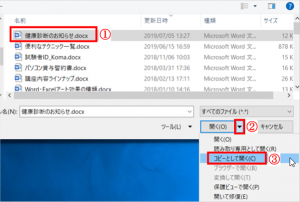
「コピー (1)健康診断のお知らせ」というファイルが作成されているので、この文書の中身を編集後、タイトルを『夏の健康診断』に変更します。
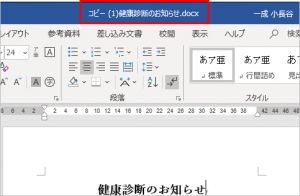
この機能はWord、Excel、PowerPoint共通です。
2019-07-05 | カテゴリー:Word
サッカー観戦の応援ボードを作るときなどWordで文字サイズを大きくしたい時があると思います。
そのような時は入力した文字を選択して左手で『Ctrl』キー押して右手で『」』キーを押します。リボンの【フォントサイズ】ボックスの数値がどんどん大きくなると思います。大きくなりすぎたら『Ctrl』キーと『「』キーを押すと小さくなります。ちなみに『「』『」』キーは『Enter』キーの左隣にあるキーです。
 左の画像は文字サイズが『570』です。A4サイズで文字を中央に配置するには左インデントを『-7字』上の余白を『20mm』にすると中央に配置できます。
左の画像は文字サイズが『570』です。A4サイズで文字を中央に配置するには左インデントを『-7字』上の余白を『20mm』にすると中央に配置できます。
【フォントサイズ】ボックスでのフォントサイズは、8~72pt(ポイント)までしか選択できませんが、数値を入力する事により、最大1638ptまで大きくできます。
リボンの【フォントサイズ】ボックスをクリックし、直接数字を入力して『Enter』キーで確定します。
2019-07-04 | カテゴリー:Word
Word、Excelの便利な機能も使用頻度が高い場合は繰り返し使っているうちに身について使いこなすことができるようになりますが、年に数回しか使わないと身につかず忘れてしまいます。
そのため備忘録として書き溜めて置き、問題が発生し解決策が解らない時に参考にしておりましたが、今はネットでググれば簡単に発見できます。WordPressのphpやhtml/cssなどやり方を思い出せない時などには良く活用して助かっております。
ですから今回の備忘録は問題の解決策を探すというよりは、タイトルを見て『こんなことが出来る』という事を知っていただき、活用できるタイトルがあったら、そのスキルをマスターして日常の作業に活用していただければと思います。
範囲はMS OFFICEとWEBのhtml/CSS関係です。
 ケイオフィス
ケイオフィス